Электронная регистрация
Оформление электронных сделок
с недвижимостью и отправка их в Росреестр
с недвижимостью и отправка их в Росреестр
Сервис удаленного подписания (СУП)
Обмен, хранение и удаленное подписание документов в едином безопасном пространстве
СКБ Ключи
Передача объектов недвижимости
в многоквартирном доме
в многоквартирном доме
Электронные закладные
Перевод бумажных закладных в электронный формат и формирование закладной с нуля
ГеоГраф
Мониторинг объектов недвижимости для банков
Оставаясь на сайте, вы соглашаетесь с использованием сервиса Яндекс Метрика и файлов cookies
Подписание документов ЭП Sign.me
- Для отправки на подпись нужно выбрать из списка УЦ SignMe , затем нажать Отправить на подпись
1.2. Далее после успешного подписания, подписи подтянутся на документы автоматически примерно через 15-20 сек:
2. Подписание в Мобильном приложении
Клиенту на смартфон, на котором была выпущена ЭП, придет уведомление в виде PUSH-сообщения, о том, что ему поступили документы на подпись.
Клиенту на смартфон, на котором была выпущена ЭП, придет уведомление в виде PUSH-сообщения, о том, что ему поступили документы на подпись.
2. 1. Откройте мобильное приложение Sign.me
2. 2. Пройдите авторизацию - введите пин-код
2.3. Далее выберите документ, который необходимо подписать под заголовком "На подпись"
2.4. Потяните меню вверх, если ваш сертификат не подставился автоматически.
2.5. Выберите сертификат для подписания, если ваш сертификат не подставился автоматически
2.6. Передвиньте ползунок и запустите процесс подписания
Перетащить синий квадрат в правую часть экрана.
Перетащить синий квадрат в правую часть экрана.
Когда документ подпишется, на вашем экране появится информация
"Документ подписан успешно". При возвращении в главное меню, документ переместится под заголовок "История" - это история уже подписанных документов.
"Документ подписан успешно". При возвращении в главное меню, документ переместится под заголовок "История" - это история уже подписанных документов.
3. После успешного подписания клиентом документов, подписи подтянутся автоматически.
*Если подписание прошло успешно, появится зеленая кнопка "Подпись" и цифра, означающая количество подписей на документе.
*Если подписание прошло успешно, появится зеленая кнопка "Подпись" и цифра, означающая количество подписей на документе.